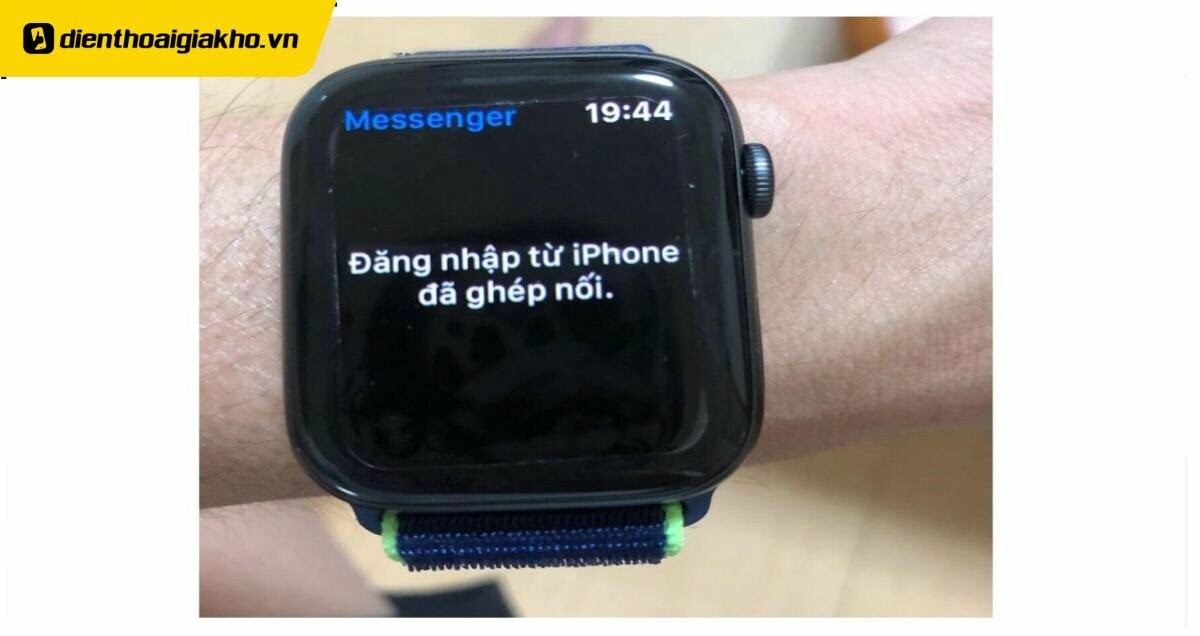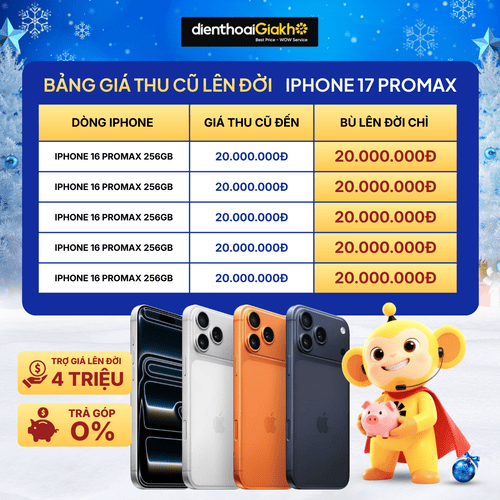Facebook Messenger là ứng dụng liên lạc được sử dụng vô cùng rộng rãi hiện nay. Tuy nhiên, khi sử dụng trên Apple Watch thì lại dễ gặp phải vài lỗi gây khó chịu và cản trở thao tác. Trong đó, việc không hiện thông báo cuộc gọi Messenger trên Apple Watch là một lỗi thường thấy nhất ở dòng đồng hồ thông minh này. Tất cả những thắc mắc liên quan đến ứng dụng Messenger trên Apple Watch sẽ được Điện Thoại Giá Kho chia sẻ qua bài viết dưới đây.
Xem nhanh
- 1 Cài đặt ứng dụng Messenger cho Apple Watch
- 2 Nguyên nhân gây ra lỗi Messenger không hiển thị thông báo
- 3 Cách nhận thông báo cuộc gọi Messenger trên Apple Watch
- 3.1 Cập nhập phiên bản mới nhất của hệ điều hành
- 3.2 Kiểm tra lại quyền thông báo của Messenger
- 3.3 Cài đặt lại Apple Watch và iPhone
- 3.4 Bật/ tắt chế độ máy bay hoặc bật tính năng Background App Refresh
- 3.5 Viết câu trả lời mặc định mới trong Messenger
- 3.6 Xóa và cài đặt lại Messenger trên chiếc iPhone của bạn
- 3.7 Chill một bài nhạc
Cài đặt ứng dụng Messenger cho Apple Watch
Việc cài đặt và sử dụng app Facebook Messenger đã trở nên vô cùng quen thuộc với người dùng smartphone. Tuy nhiên, khi cài đặt nó trên Apple Watch thì lại là một vấn đề nan giải. Bởi không phải ai cũng biết cách cài đặt và sử dụng ứng dụng này trên Apple Watch, đặc biệt là đối với những người mới chưa quen sử dụng.

- Trước khi cài đặt Messenger, các iFan cần đảm bảo ứng dụng này đã được cài đặt trên iPhone của bạn từ trước đó.
- Tiếp đến, bạn chỉ việc nhấn mở Watch App -> tiếp theo chọn My Watch -> chọn Messenger -> Show App on Apple Watch và chuyển trạng thái ứng dụng sang On.
Sau khi kết thúc cài đặt, bạn có thể dùng Messenger để nhận thông báo và phản hồi tin nhắn một cách đơn giản ngay trên Apple Watch. Đối với những tin nhắn Messenger mà bạn được nhân trên Apple Watch, bạn có thể phản hồi nhanh bằng cách thả like hoặc gửi biểu tượng.
>>> Xem thêm: Cách kết nối & nhắn tin messenger với Apple watch đơn giản
Nguyên nhân gây ra lỗi Messenger không hiển thị thông báo
Trường hợp ứng dụng Messenger không hiển thị thông báo trên Apple Watch có lẽ sẽ kiến người dùng cảm thấy bất an. Còn gì khó chịu hơn khi bạn bị bỏ lỡ những thông tin quan trọng khi mà thông báo tin nhắn và thông báo cuộc gọi Messenger trên Apple Watch.

Vậy nên, bạn cần nắm được nguyên nhân thật sự của vấn đề này để nhanh chóng khắc phục lỗi không đáng có. Sau đây là những nguyên nhân thường thấy khiến Apple Watch không hiển thị thông báo Messenger và cả Zalo mà bạn cần biết:
- Tín hiệu kết nối mạng, Wifi không ổn định hoặc chậm.
- Lỗi do hệ thống đang bảo trì hoặc lỗi phần mềm trong khoảng thời gian ngắn
- Ứng dụng được cài đặt không tương thích với hệ điều hành hiện tại của thiết bị.
- Người dùng vô tình tắt chế độ nhận thông báo của ứng dụng trên Apple Watch hoặc có thể bạn đang để đồng hồ ở chế độ Không làm phiền.
- Thiết bị kết nối với Apple Watch tạm thời đang bị mất sóng.
- Chưa cập nhật phiên bản mới nhất của ứng dụng hoặc hệ điều hành trên các thiết bị.
- Apple Watch vẫn đang để chế độ máy bay.
APPLE WATCH SERIES 8 GIÁ TỐT MUA NGAY
Cách nhận thông báo cuộc gọi Messenger trên Apple Watch
Đi kèm với những nguyên nhân khác nhau thì sẽ có những cách giải quyết khác nhau. Một vài thủ thuật sau đây có thể khắc phục tình trạng không hiển thị thông báo cuộc gọi Messenger trên Apple Watch:
Cập nhập phiên bản mới nhất của hệ điều hành
Khi hệ điều hành của iPhone và Apple Watch không tương thích sẽ dẫn đến nhiều bất cập. Trong đó, bao gồm cả những lỗi không hiển thị thông báo tin nhắn và cuộc gọi Messenger. Dĩ nhiên, thông báo của những ứng dụng khác cũng gặp tình trạng tương tự. Cách giải quyết hiệu quả nhất chính là cập nhật phiên bản hệ điều hành mới nhất trên cả iPhone và Apple Watch. Bạn có thể tiền hành cập nhật hệ điều hành thông qua iTunes.
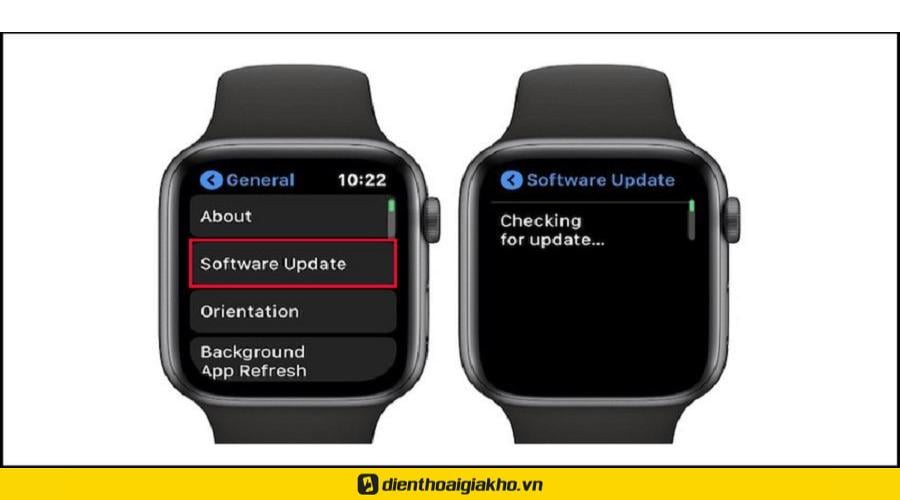
- Cách cập nhật hệ điều hành rất đơn giản. Sau khi mở/bật thiết bị lên, bạn chỉ cần vào mục Settings -> chọn General -> Software Update và ngồi chờ cập nhật là xong.
- Lưu ý thứ tự cập nhật, bạn cần phải tải hệ điều hành trên iPhone trước rồi mới tới lược đồng hồ thông minh. Khi cập nhật hệ điều hành của Apple Watch bạn đừng quên sạc pin cho đồng hồ để đảm bảo quá trình không bị ngắt đoạn. Hãy cập nhật Apple Watch thông qua thiết bị iPhone đã kết nối với nó. Để thực hiện có thể làm theo thứ tự các thao tác; vào Apple Watch App -> nhấn chọn My Watch -> tiếp đó nhấn General -> chọn Software update và ngồi chờ thiết bị tự động cập nhật là xong.
- Trong trường hợp không khởi động được quá trình update trên đồng hồ, bạn có thể vào Apple Watch app trên iPhone. Chọn General -> Usage -> Software Update để xóa phiên bản cũ và cập nhật lại. Sau khi xóa xong, bạn phải tải lại WatchOS thì mới có thể sử dụng App Facebook Messenger.
=> apple watch series 8 45mm giá rẻ, giá giảm cực sốc, trả góp 0%, ưu đãi chỉ có tại Điện Thoại Giá Kho
Kiểm tra lại quyền thông báo của Messenger
Apple Watch không hiển thị thông báo tin nhắn hay thông báo cuộc gọi từ Messenger vì không được cấp quyền. Đây là một trong những nguyên nhân phổ biến nhưng không phải ai cũng để ý. Khi gặp tình trạng này điều bạn cần làm là kiểm tra lại xem đã cấp quyền thông báo cho ứng dụng Messenger chưa. Cách cấp quyền thông báo cho ứng dụng Messenger rất đơn giản, bạn cần làm theo những bước sau:
- Bạn vào App Apple Watch trên iPhone và tìm kiếm mục Thông báo
- Lướt chọn Messenger sau đó bật nó lên là xong.
Cài đặt lại Apple Watch và iPhone
Đây là thao tác đơn giản nhưng hiệu quả chuyên dùng để khắc phục những lỗi trên iPhone và cả Apple Watch. Mặc dù đơn giản nhưng quá trình này khá mất thời gian nên cần kiên trì. Bạn phải bỏ ra khoảng 4-6 tiếng để thao tác và chờ đợi kết quả.
- Bắt đầu bằng việc mở iTunes và kết nối với thiết bị. Ta tiến hành sao lưu dữ liệu bằng iTunes chứ không dùng iCloud.
- Với iPhone bạn chọn Restore iPhone -> sau đó chọn Erase All Content and Settings. Tương tự với Apple Watch vào General -> Settings -> chọn Reset -> cuối cùng chọn Erase All Content and Settings.
- Sau khi khôi phục điện thoại bằng iTunes, bạn kết nối iPhone với Apple Watch và làm theo hướng dẫn hiển thị trên màn hình là được.
Bật/ tắt chế độ máy bay hoặc bật tính năng Background App Refresh
Mặc dù cách xử lý này đơn giản nhưng mang đến hiệu quả bất ngờ đây là phương pháp đơn giản nhưng có thể tạo bất ngờ không nhỏ. Bạn hãy thử bật chế độ máy bay trong khoảng 30s rồi tắt nó đi rồi chờ xem kết quả. Tất nhiên việc này phải thực hiện trên Apple Watch chứ không phải iPhone.
Cách nhanh chóng đơn giản còn lại chính là bật tính năng Background App Refresh cho Facebook và Facebook Messenger. Làm lần lượt theo các bước sau chọn Settings -> General -> Background App Refresh và bật nó lên, chọn Wifi & Cellular Data. Sau đó, bạn lướt xuống danh sách ứng dụng và bật cả Facebook và Messenger lên.
Viết câu trả lời mặc định mới trong Messenger
- Đầu tiên, Bạn mở ứng dụng Messenger trên Apple Watch.
- Tiếp đó mở iPhone, chọn ứng dụng Facebook Messenger rồi bấm vào ảnh đại diện và chọn Apple Watch. Nhấn chọn Default Replies (Trả lời mặc định) và thêm một câu trả lời mới.
- Bấm nút <Me bên trái màn hình để lưu câu trả lời mới. Sau đó, đóng Messenger bằng cách kích đúp vào Home hoặc có thể vuốt thanh Home Gesture. Đừng quên đóng luôn cả Messenger App Preview.
- Sau khi thực hiện xong, bạn cần kiểm tra lại Messenger trên đồng hồ thông minh. Nếu mọi thứ đã hoạt động bình thường thì bạn có thể tiếp tục thao tác. Nếu vẫn chưa, thì bạn hãy xóa câu trả lời tùy chỉnh ngay sau khi đóng Messenger.
Xóa và cài đặt lại Messenger trên chiếc iPhone của bạn
Đây là một cách có thể giúp bạn khắc phục tình trạng không hiển thị thông báo cuộc gọi Messenger trên Apple Watch. Bạn hãy xóa và cài đặt lại từ đầu ứng dụng Facebook Messenger trên iPhone. Sau khi cài đặt hoàn tất ứng dụng Messenger trên Iphone, bạn mở Apple Watch và tải lại ứng dụng nếu cần. Tiến hành kết nối lại giữa hai thiết bị. Khi đó lỗi có thể đã được khắc phục.
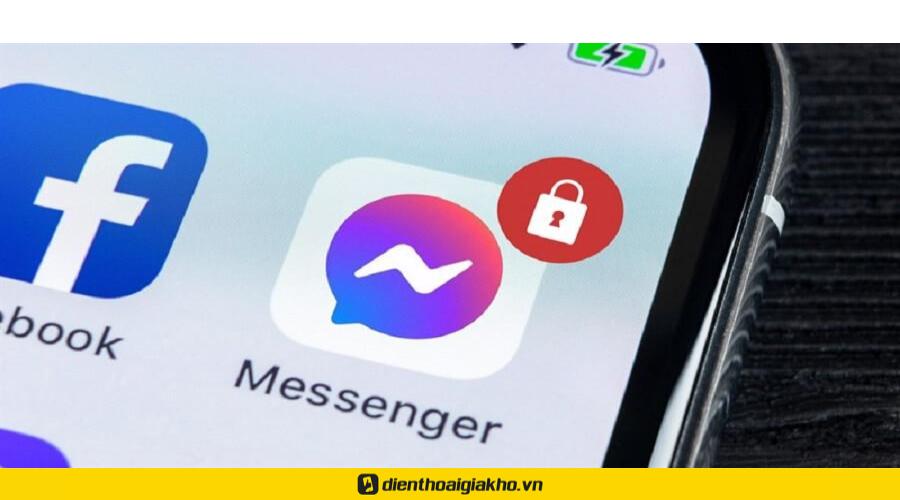
Chill một bài nhạc
Thoạt nghe có vẻ không liên quan, nhưng đây là cách mà nhiều người đã thử và thành công.
- Đầu tiên, đem đồng hồ thông minh Apple Watch tiến hành cắm sạc. Làm tương tự với chiếc iPhone đã được kết nối với cái đồng hồ đó.
- Lúc này, trên iPhone bạn hãy mở ứng dụng Music và cho phát bất kỳ bài hát trong list nhạc. Khi bài hát đang được phát, bạn hãy tiến hành mở ứng dụng Watch chọn mục My Watch.
- Tiếp đó hãy vào Messenger để mở cài đặt. Ở bước kế tiếp, bạn bật App Show trên đồng hồ Apple Watch, chờ khoảng 20-30s rồi bật lại.
- Cuối cùng, hãy kiểm tra lại xem lỗi không hiển thị thông báo trên đồng hồ đã được khắc phục chưa là xong.
>> Có thể bạn quan tâm:
- Cách chỉnh giờ trên đồng hồ Apple watch đơn giản
- Đồng hồ apple watch có nhận được cuộc gọi Facebook không?
Trên đây là nguyên nhân và cách thông báo cuộc gọi Messenger trên Apple Watch chi tiết. Hy vọng sau khi tìm hiểu, bạn sẽ biết được giải pháp xử lý nếu chẳng may không nhận được thông báo. Bạn có thể thực hiện từng cách để xem kết quả. Nếu cách đầu không có kết quả thì thực hiện tiếp các cách sau. Nếu sau khi đã thử hết tất cả nhưng vẫn không nhận được thông báo thì cần tìm đến các chuyên viên kỹ thuật để được hỗ trợ nhé. Hoặc bạn cũng có thể thử mọi thứ bằng cách sắm ngay Apple watch mới. Xem thêm nhiều tin tức khác tại tin công nghệ nhé!!!
Địa chỉ showroom của Điện Thoại Giá Kho tại TP. HCM
120 Nguyễn Thị Thập, Phường Tân Thuận, TP. HCM
947 Quang Trung, Phường An Hội Tây, TP. HCM
1247 Đường 3 Tháng 2, Phường Minh Phụng, TP. HCM
121 Chu Văn An, Phường Bình Thạnh, TP. HCM